win10电脑开机密码忘了怎么办?
微软账户密码遗忘可以通过微软官网在线重置。本地账户密码遗忘可以pe启动后清除密码或重装系统
1、首先将制作好的U盘启动盘插入电脑并重启,待启动后按F12进入U盘启动界面,选择Windows PE/RamOS(新机型)进入2、再选择Windows PE 64位,双击进入清除系统密码,点击打开,选择用户名,点击修改密码,输入新密码,点击确认,保存修改3、重启电脑,输入新设置的密码,进入系统,接着点击开始,设置,账号,登录选项,在密码下方点击更改。4、输入当前密码,点击下一步,在更改密码页面中,不用输入密码,直接点击下一步,点击完成即可删除密码,当然也可以选择重新设置密码台式机,如果机箱上有“重启按键”,也可以直接按重启键。如此重复2~3次3.鼠标点击“查看高级修复选项”,即可进入Windows10的RE 模式。Windows10的RE模式,可以让您“重置此电脑
正在阅读:Win10开机密码忘了怎么办?如何破解Win10开机密码Win10开机密码忘了怎么办?如何破解Win10开机密码 2018-01-29 11:04 出处:其他 作者:佚名Win10开机密码忘记了怎么办?这个问题很多人都遇到过,如何破解一台Win10电脑的开机密码呢(非BIOS开机密码)?其实很简单,利用下面这个方法,分分钟就能搞定。一招破解win10开机密码第一步.下载一款名为“微PE工具箱”的小软件,这里你会看到有32位、64位两个版本。随便选择吧,两个版本间只是在EFI启动模式下有所不同(其实看不懂也没关系),日常使用是没有分别的;第二步.双击安装程序,然后点击右下角左起第一个按钮,将微PE工具箱装到你的U盘上;将WinPE安装到U盘上(右下角第一个按钮)第三步.把U盘插到要破解的电脑上,然后调整BIOS设置为“U盘优先启动”。当然如果你比较熟悉系统操作的话,也可以在开机过程中通过快捷键直接选择从U盘启动,两者作用是完全一样的。只不过这个键可能会因电脑而略有不同,比方说小编的笔电就是——F12;重启电脑,选择从U盘启动第四步.从U盘启动后,略微等上一小段时间就会进入一个特殊的界面。没错!这个就是传说中的WinPE了。好了,点击“开始”菜单→“所有程序”→“安装维护”,开始进入“Windows密码修改”模块;选择“开始”→“所有程序”→“安装维护”→“Windows密码修改”第五步.在这个界面下,点击“打开”按钮,软件会首先列出系统中的所有用户名,选择你要破解的那个,然后点击“更改密码”按钮即可;找到要破解的用户名,点击“更改密码”第六步.修改完密码后就算大功告成了,当然为了安全起见,程序会让你输入两次的,接下来……点击“保存更改”吧;输入新密码后确定,大功告成如果做到这一步,再没有看到什么错误提示的话,密码修改就算成功了。好了,现在试着重新进一下系统,看一看密码是不是已经成功搞定啦! SAM是Windows系统中负责保存账号名密码的一个文件,如果登录密码被遗忘,只要借助相关工具将SAM中的密码重置或修改掉即可,这其实也就是本文这个方法的核心内容,所以大家也不一定要用微PE工具箱,只要可以修改SAM的工具都可以。不过需要说明一点的是,SAM保存的只是系统的本地账户和密码,如果你的Win10是通过微软账户登录的,那么它也就没什么卵用了。还有一点就是,千万别用这个方法干坏事哟!
1、首先将制作好的U盘启动盘插入电脑并重启,待启动后按F12进入U盘启动界面,选择Windows PE/RamOS(新机型)进入2、再选择Windows PE 64位,双击进入清除系统密码,点击打开,选择用户名,点击修改密码,输入新密码,点击确认,保存修改3、重启电脑,输入新设置的密码,进入系统,接着点击开始,设置,账号,登录选项,在密码下方点击更改。4、输入当前密码,点击下一步,在更改密码页面中,不用输入密码,直接点击下一步,点击完成即可删除密码,当然也可以选择重新设置密码台式机,如果机箱上有“重启按键”,也可以直接按重启键。如此重复2~3次3.鼠标点击“查看高级修复选项”,即可进入Windows10的RE 模式。Windows10的RE模式,可以让您“重置此电脑
正在阅读:Win10开机密码忘了怎么办?如何破解Win10开机密码Win10开机密码忘了怎么办?如何破解Win10开机密码 2018-01-29 11:04 出处:其他 作者:佚名Win10开机密码忘记了怎么办?这个问题很多人都遇到过,如何破解一台Win10电脑的开机密码呢(非BIOS开机密码)?其实很简单,利用下面这个方法,分分钟就能搞定。一招破解win10开机密码第一步.下载一款名为“微PE工具箱”的小软件,这里你会看到有32位、64位两个版本。随便选择吧,两个版本间只是在EFI启动模式下有所不同(其实看不懂也没关系),日常使用是没有分别的;第二步.双击安装程序,然后点击右下角左起第一个按钮,将微PE工具箱装到你的U盘上;将WinPE安装到U盘上(右下角第一个按钮)第三步.把U盘插到要破解的电脑上,然后调整BIOS设置为“U盘优先启动”。当然如果你比较熟悉系统操作的话,也可以在开机过程中通过快捷键直接选择从U盘启动,两者作用是完全一样的。只不过这个键可能会因电脑而略有不同,比方说小编的笔电就是——F12;重启电脑,选择从U盘启动第四步.从U盘启动后,略微等上一小段时间就会进入一个特殊的界面。没错!这个就是传说中的WinPE了。好了,点击“开始”菜单→“所有程序”→“安装维护”,开始进入“Windows密码修改”模块;选择“开始”→“所有程序”→“安装维护”→“Windows密码修改”第五步.在这个界面下,点击“打开”按钮,软件会首先列出系统中的所有用户名,选择你要破解的那个,然后点击“更改密码”按钮即可;找到要破解的用户名,点击“更改密码”第六步.修改完密码后就算大功告成了,当然为了安全起见,程序会让你输入两次的,接下来……点击“保存更改”吧;输入新密码后确定,大功告成如果做到这一步,再没有看到什么错误提示的话,密码修改就算成功了。好了,现在试着重新进一下系统,看一看密码是不是已经成功搞定啦! SAM是Windows系统中负责保存账号名密码的一个文件,如果登录密码被遗忘,只要借助相关工具将SAM中的密码重置或修改掉即可,这其实也就是本文这个方法的核心内容,所以大家也不一定要用微PE工具箱,只要可以修改SAM的工具都可以。不过需要说明一点的是,SAM保存的只是系统的本地账户和密码,如果你的Win10是通过微软账户登录的,那么它也就没什么卵用了。还有一点就是,千万别用这个方法干坏事哟!

ramosi10机型版本怎么升级
1、第一步我们先进入到ramosi10机型版本系统桌面当中,鼠标单击左侧的开始菜单图标,在进入的菜单选项找到设置,并进入。 2、进入到系统设置的首页中,可以看到页面中有一个更新和安全的功能项,我们单击进入。3、进入该页面后,左侧就会出现一个ramosi10机型版本系统更新的选项。 4、点击更新按钮即可自动更新。以上回答就是ramosi10机型版本怎么升级。

这个老电脑可以升级到win10吗,可否详细攻略?
Y460有点老,一代的I5,你自己加了硬盘和内存。升级WIN10没问题。如下 制作一个小白u盘启动盘下载一个原版win10系统镜像文件,拷贝到u盘启动盘中方法/步骤第一步,将制作好的小白启动u盘插入电脑USB插口,然后开启电脑,待屏幕上出现开机画面后按快捷键进入到小白主菜单页面,接着移动光标选择“【02】WindowsPE/RamOS(新机器)”,按回车键确认 请点击输入图片描述第二步,登录pe系统后,鼠标左键双击打开桌面上的小白PE装机工具,然后在工具主窗口中点击选择系统镜像 请点击输入图片描述第三步,如果没有看到镜像可以调整搜索镜像目录深度,点击搜索镜像 请点击输入图片描述第四步,映像文件添加成功后,我们只需在分区列表中选择C盘作为系统盘,然后点击“安装系统” 请点击输入图片描述第五步,弹出一个提示框,只需点击“确定” 请点击输入图片描述第六步,完成上述操作后,程序开始释放系统镜像文件,安装ghost win10系统。我们只需耐心等待操作完成并自动重启电脑 请点击输入图片描述7 第七步,重启电脑后,即可进入ghost win10系统桌面 请点击输入图片描述
直接升级的话可能有些问题,用U盘pe安装是没问题的。 制作一个最新版u启动u盘启动盘,让电脑从u启动u盘启动。安装win10系统。1、电脑连接u启动U盘,设置U盘启动;运行u启动win8pe2、在u启动pe一键装机工具窗口中,点击“浏览”将系统镜像添加进来,安装在C盘,确定3、在提示框中点击“确定”随后我们就可以看到程序正在进行4、待程序结束会有提示框,提示是否马上重启计算机?点击“是” 5、重启后电脑自动安装程序,耐心等候程序安装完成,系统便可以使用了。
阔以的 直接安装win10系统即可。没啥可说的,只要你会装系统就行了
直接升级的话可能有些问题,用U盘pe安装是没问题的。 制作一个最新版u启动u盘启动盘,让电脑从u启动u盘启动。安装win10系统。1、电脑连接u启动U盘,设置U盘启动;运行u启动win8pe2、在u启动pe一键装机工具窗口中,点击“浏览”将系统镜像添加进来,安装在C盘,确定3、在提示框中点击“确定”随后我们就可以看到程序正在进行4、待程序结束会有提示框,提示是否马上重启计算机?点击“是” 5、重启后电脑自动安装程序,耐心等候程序安装完成,系统便可以使用了。
阔以的 直接安装win10系统即可。没啥可说的,只要你会装系统就行了
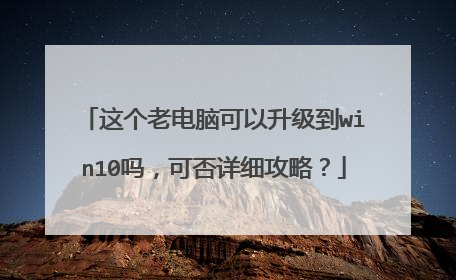
win10下怎么启动ramos
工具:win10 方法如下:1、在系统可以正常进入时,点击左下角开始按钮—设置;2、打开系统设置,点击右下角的“更新和安全”;3、点击“恢复”选项,在右侧点击“高级启动”下的“立即重启”;4、重启电脑,进入“选择一个选项”,点击“疑难解答”;5、在疑难解答界面,点击“高级选项”; 6、以下就是高级选项,包含系统还原、恢复和启动设置等。

win10 更新系统 后 容量空间变大?
1、系统缓存、系统更新、日志、浏览器缓存、软件缓存。。。。概括说来,全是垃圾。只要你在使用电脑,就无法避免系统盘越来越大。 所以有很多强迫症的人实在受不了,于是出现了ghost、影子系统、ramos、uwf这种针对系统盘的软件。2、你可以对纯净的系统盘做一个gho镜像,一旦发现系统盘容量变大超过一定范围,恢复系统。3、你也可以使用影子系统,锁定系统盘,每次重启电脑都会恢复到原始状态。4、你可以把系统装到内存里ramos,每次开机就重新加载。 5、你可以用统一写入筛选器uwf把针对系统盘的操作全部转移到内存,保持系统盘的纯净。当你每次开机都面对一个纯洁的系统的时,那种感觉相当于面对一个处女,这世界上绝大部分男性是机会占有多于1个处女的,在虚拟世界里 ,你可以找到类似的感觉。而且不论你如何作践她,只要重启,一切就会重新开始,可以称作处女的重生。这样用着心情也比较愉快,您说是吧
系统更新 容量空间变大 一是删除一些垃圾文件 二是磁盘进行空间整理了
可能是删除了一些垃圾文件,你看看总容量变不变。在检查一下重要文件有没有丢失,丢失了就赶紧恢复吧
禁掉休眠,节省2-3G左右空间;转移页面文件到非系统分区,节省1.2G左右
更新系统后容量空间变大? 答,会变大,因为系统升级了!所以空间变大!
系统更新 容量空间变大 一是删除一些垃圾文件 二是磁盘进行空间整理了
可能是删除了一些垃圾文件,你看看总容量变不变。在检查一下重要文件有没有丢失,丢失了就赶紧恢复吧
禁掉休眠,节省2-3G左右空间;转移页面文件到非系统分区,节省1.2G左右
更新系统后容量空间变大? 答,会变大,因为系统升级了!所以空间变大!

